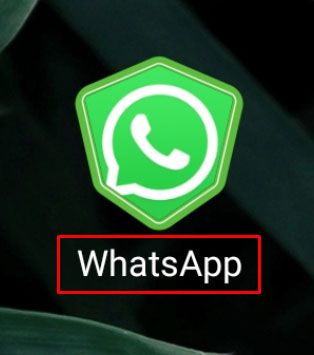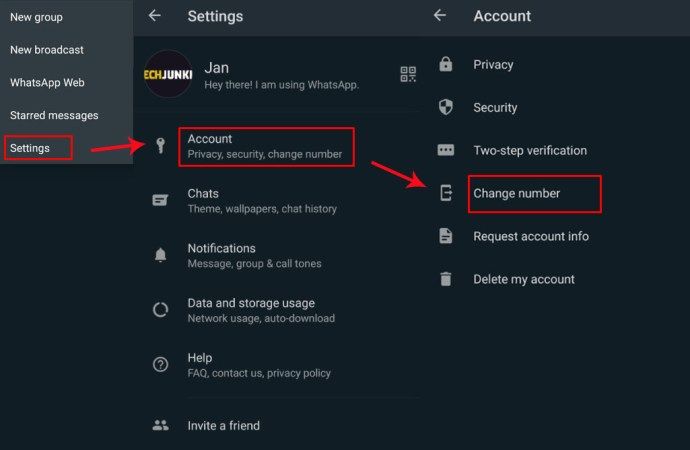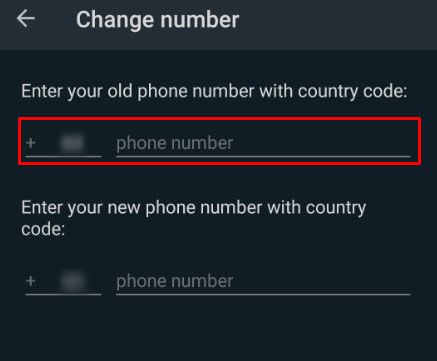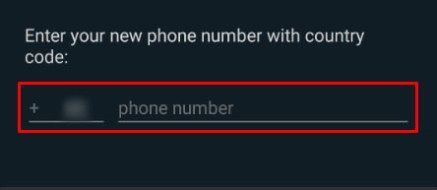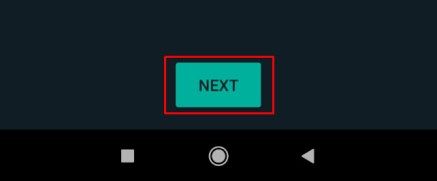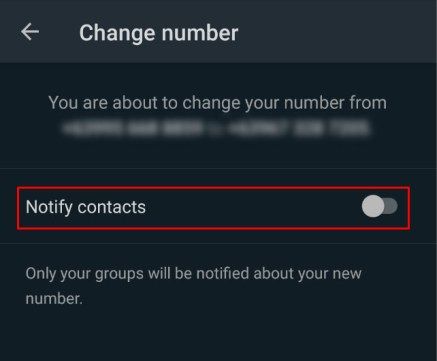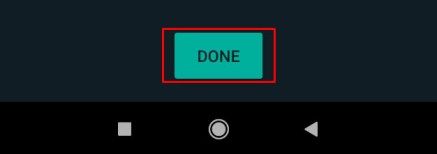Kun luot ensimmäisen kerran WhatsApp-tilin, kirjaudut sisään olemassa olevalla tililläsi puhelinnumero , jonka avulla voit käyttää puhelimesi yhteystietoluetteloa. Kaikki käyttäjät eivät kuitenkaan halua yhdistää puhelinnumeroa WhatsAppiin, varsinkin jos olet kiinnostunut keskustelemaan yksityisesti uusien yhteyksien kanssa verkossa.

Joten, onko mitään tapaa piilottaa puhelinnumerosi WhatsAppissa?
Valitettavasti puhelinnumerosi piilottamiseksi WhatsAppista ei ole yksinkertaista tapaa - palveluun rekisteröitymiseen tarvitaan voimassa oleva puhelinnumero. Mutta se ei tarkoita, että sinun on käytettävä todellista numeroa.
Katsotaanpa, miten voit rekisteröityä WhatsApp-sovellukseen antamatta sovellukselle pääpuhelinnumeroitasi.
Kuinka piilottaa puhelinnumerosi WhatsAppissa
Kuten mainittiin, sinun on käytettävä puhelinnumeroa WhatsApp-tilin luomiseen. Mutta jos haluat piilottaa todellisen puhelinnumerosi, voit käyttää jotakin useista verkkopalveluista saadaksesi polttonumeron muodostaaksesi yhteyden tiliisi.
Katsotaanpa palvelut, joita voit käyttää tähän.
Uuden puhelinnumeron saaminen
Verkossa on yli tusina palvelua, joiden avulla voit saada toissijaisen numeron.
kuinka valita useita välilehtiä kromissa

Google ääni on suosituin valinta ja sopii täydellisesti tarkoituksiimme. Se tarjoaa henkilökohtaisia ja yrityspalveluja, ja sitä päivitetään usein sekä verkossa että mobiililaitteilla. Äänen avulla voit jopa käyttää numeroasi soitonsiirtoon, ilmaisten puhelujen soittamiseen Yhdysvalloissa ja tekstiviestien lähettämiseen perheellesi ja ystävillesi helposti.
Numeroasi voidaan käyttää puheluiden ja tekstiviestien soittamiseen ja vastaanottamiseen. Se on hieno palvelu, erityisesti ilmaiseksi, ja se on suosituin palvelumme kaikille, jotka etsivät uutta puhelinnumeroa käytettäväksi WhatsAppin kanssa.
Kuten Google Voice, Talkatone helpottaa ilmaisen puhelinnumeron saamista. Palvelu antaa sinulle vaihtoehtoisen puhelinnumeron soittamista ja tekstiviestejä varten, täydennettynä Yhdysvalloissa tai Kanadassa sijaitsevalla suuntanumerolla.
Talkatonen avulla voit jopa muuttaa tätä numeroa tarvittaessa. Talkatone sisältää mainoksia, mutta jos käytät vain puhelinnumeroa tilin vahvistamiseen, tämän ei pitäisi olla suuri ongelma.

Vaikka Voice ja Talkatone ovat tarkoituksemme kannalta kaksi suosituinta, jos etsit sovellusta, jossa on vähän enemmän toimintoja kuin yksinkertaiset puhelut ja tekstit, tai sovellusta, jolla on mahdollisuus luoda useampia kuin yksi numero, tutustu seuraaviin sovelluksiin:
Tätä artikkelia varten käytämme Google Voicen numeroa sekä Voice-kuvakaappauksia uuden WhatsApp-tilisi perustamisen yhteydessä.
Google Voicen määritysprosessi on melko yksinkertainen. Tarvitset Google-tilin aloittaaksesi, ja sovellus ja verkkosivusto ohjaavat uusia käyttäjiä valitsemaan uuden numeron. Kun uusi Google Voice -numerosi on kätevä, olet valmis siirtymään prosessin seuraavaan vaiheeseen.
Uuden WhatsApp-tilin luominen
Selvä, kun olet aseistettu uudella numerollasi mistä tahansa yllä kuvatuista palveluista, olet valmis aloittamaan uuden WhatsApp-tilin perustamisen.
Tässä artikkelissa käytämme WhatsAppin Android-versiota.

Aloita kirjautumalla ulos WhatsApp-tilistäsi kokonaan. Kun olet päässyt WhatsAppin kirjautumisnäyttöön, WhatsApp pyytää puhelinnumeroa tilin rekisteröimiseksi ja laitteen vahvistamiseksi. Syötä nykyisen puhelinnumerosi sijasta toissijainen numero, jonka loit Google Voicen kautta (tai valitsemasi vaihtoehdon).
Napsauta Seuraava ja WhatsApp pyytää sinua vahvistamaan numerosi. Varmista, että syötit numerosi oikein ja jatka seuraavaan vaiheeseen painamalla OK.

Tämän jälkeen WhatsApp pyytää katsomaan tekstiviestejäsi, jotta se voi tunnistaa vahvistuskoodin automaattisesti. Vaikka tämä on yleensä erittäin kätevää, älä anna WhatsAppin tehdä tätä.
Koska teksti menee Google Voice- tai Talkatone-numeroosi eikä laitteen tekstiviestipostilaatikkoon, WhatsApp ei pysty tunnistamaan puhelimesi koodia. Napsauta sen sijaan Ei nyt syöttääksesi vahvistuskoodin manuaalisesti.
Kun olet saanut koodisi, kirjoita kuusi numeroa laitteen kenttään. Seuraavaksi sinua pyydetään antamaan nimi WhatsApp-tilillesi (tätä voidaan aina muuttaa myöhemmin), ja kun tämä on tehty, sinut viedään uuteen postilaatikkoon.
Huolimatta vaihtoehtoisen numerosi käytöstä, voit silti tarkastella yhteystietojasi automaattisesti ensisijaisella laitteellasi, mutta pidä mielessä, että he eivät näe nimesi tililläsi, ellet anna heille vaihtoehtoista numeroa tai aloitat viestien lähettämistä palvelun kautta.
Kuinka vaihtaa WhatsApp-puhelinnumerosi
Jos olet käyttänyt WhatsAppia vuosia etkä halua luoda kokonaan uutta tiliä, numeroa on mahdollista muuttaa WhatsApp-tilisi asetuksissa.

Jälleen kerran alla olevat vaiheet käyttävät sovelluksen Android-versiota, vaikka iOS-käyttäjien pitäisi pystyä seuraamaan vastaavia vaiheita omalla alustallaan.

- Avaa WhatsApp.
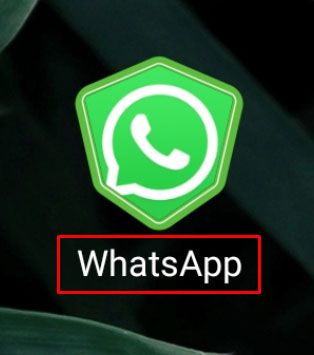
- Napauta Lisää vaihtoehtoja> Asetukset> Tili> Vaihda numero .
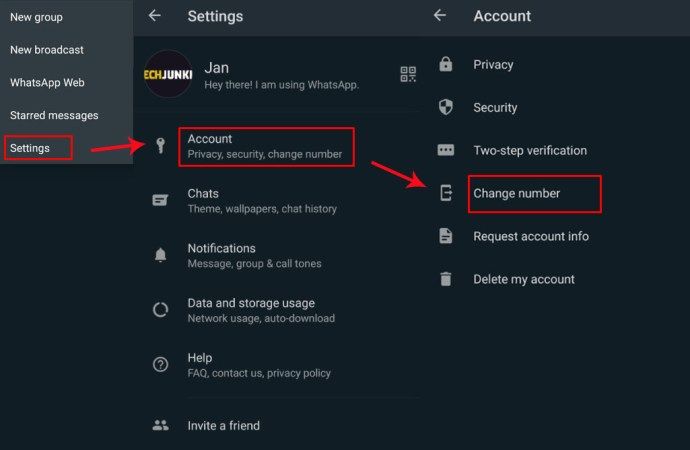
- Kirjoita ylätason ruutuun nykyisen tilisi puhelinnumero.
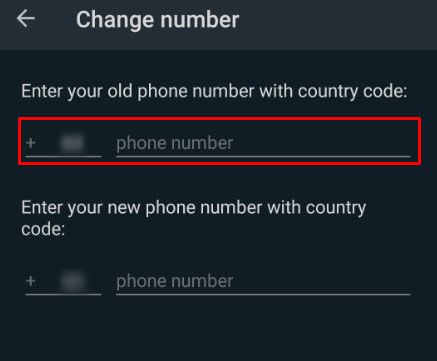
- Kirjoita Google Voice -numerosi alalaatikkoon.
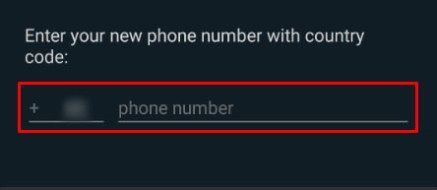
- Napauta Seuraava .
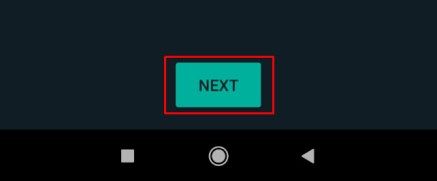
- Napauta Ilmoita yhteystiedoille jos haluat kertoa yhteyshenkilöillesi numerosi muutoksesta.
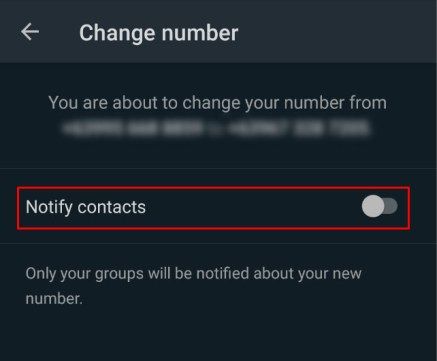
- Napauta TEHTY tallentaa ja vahvistaa uuden puhelinnumeron.
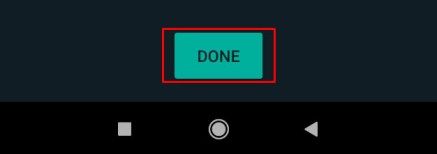
Kun olet suorittanut nämä vaiheet, WhatsApp päivittää tilisi sisällyttämään Google Voicen puhelinnumerosi.
Lopulliset ajatukset
Vaikka WhatsApp vaatii puhelinnumerosi rekisteröitymiseen, mikään ei estä sinua käyttämästä vaihtoehtoista tai polttimen puhelinnumeroa piilottaaksesi todellisen numerosi.
Kun päätät käyttää vaihtoehtoista numeroa WhatsAppissa, voit antaa numeron ystävillesi, perheenjäsenillesi ja kumppaneillesi samalla, kun suojaat ensisijaisen puhelinnumerosi ihmisiltä, joita et tunne hyvin.